
Diese Software repariert häufige Computerfehler, schützt Sie vor Dateiverlust, Malware, Hardwarefehlern und optimiert Ihren PC für maximale Leistung. Beheben Sie PC-Probleme und entfernen Sie Viren jetzt in 3 einfachen Schritten:
- Laden Sie das Restoro PC-Reparatur-Tool herunter das kommt mit patentierten Technologien (Patent verfügbar Hier).
- Klicken Scan starten um Windows-Probleme zu finden, die PC-Probleme verursachen könnten.
- Klicken Repariere alles um Probleme zu beheben, die die Sicherheit und Leistung Ihres Computers beeinträchtigen
- Restoro wurde heruntergeladen von 0 Leser in diesem Monat.
Windows 10 ist großartig für Spiele, aber manchmal können Sie beim Spielen Ihrer Lieblingsspiele auf Xbox Gaming Overlay stoßen. Dies ist eine integrierte Windows 10-Funktion, aber einige Benutzer sind davon so abgelenkt, dass sie sie entfernen möchten.
In diesem Artikel zeigen wir Ihnen, wie Sie das Xbox Gaming Overlay auf Ihrem Windows 10-PC ordnungsgemäß entfernen.
Wie entferne ich das Xbox Gaming Overlay unter Windows 10?
1. Spielleiste deaktivieren
Der schnellste Weg, um das Xbox Gaming Overlay loszuwerden, besteht darin, die Spielleistenfunktion zu deaktivieren. Sie können dies tun, indem Sie diese Schritte ausführen:
- Öffne das Einstellungen-App. Das geht schnell mit Windows-Taste + IAbkürzung.
- Geh rüber zum Spiele Sektion.

- Wählen Spielleiste aus dem Menü auf der linken Seite und deaktivieren Nehmen Sie Spielclips, Screenshots und Übertragungen mit der Spielleiste auf Möglichkeit.

Danach sollte das Xbox Gaming Overlay auf Ihrem PC deaktiviert sein.
Wenn Sie Probleme beim Öffnen der Einstellungs-App haben, werfen Sie einen Blick aufDieser Artikel um das Problem zu lösen.
Game Bar öffnet sich nicht auf Ihrem PC? Beheben Sie es jetzt mit dieser einfachen Anleitung!
2. Löschen Sie die Xbox Gaming Overlay-App
Wenn Sie Xbox Gaming Overlay vollständig von Ihrem PC entfernen möchten, müssen Sie die App entfernen. Dies ist ziemlich einfach und Sie können dies tun, indem Sie die folgenden Schritte ausführen:
- Drücken Sie Windows-Taste + S und geben Sie ein Power Shell. Wählen Als Administrator ausführen.

- Wann Power Shell öffnet, füge den folgenden Befehl ein und drücke Eingeben:
- get-appxpackage *Microsoft. XboxGamingOverlay* | remove-appxpackage
- Schließen Sie danach die PowerShell und die Gaming Overlay-App sollte vollständig entfernt werden.
Hinweis: Nur wenige Benutzer berichteten, dass bestimmte Spiele nicht ordnungsgemäß ausgeführt werden, wenn Sie die Gaming Overlay-App entfernen. In diesem Fall müssen Sie installieren Xbox-Spielleiste wieder aus dem Microsoft Store.
Das sind die beiden Möglichkeiten, wie Sie Xbox Gaming Overlay auf Ihrem PC entfernen können. Die erste Methode deaktiviert nur die Game Bar-Funktion und macht keine Spiele kaputt.
Die andere Methode entfernt die eigentliche App von Ihrem PC, was bei bestimmten Spielen zu Problemen führen kann, die jedoch leicht behoben werden können.
Wenn Sie weitere Fragen oder Vorschläge haben, zögern Sie nicht, nach dem Kommentarbereich unten zu greifen.
LESEN SIE AUCH:
- Die Xbox Game Bar zeichnet für einige nicht spielbezogene Aktivitäten auf
- Xbox Game Bar zeichnet einen eingefrorenen Bildschirm im Vollbildspiel auf
- Vollständiger Fix: „Es gibt nichts aufzuzeichnen“ in der Windows 10 Game Bar
 Haben Sie immer noch Probleme?Beheben Sie sie mit diesem Tool:
Haben Sie immer noch Probleme?Beheben Sie sie mit diesem Tool:
- Laden Sie dieses PC-Reparatur-Tool herunter auf TrustPilot.com als großartig bewertet (Download beginnt auf dieser Seite).
- Klicken Scan starten um Windows-Probleme zu finden, die PC-Probleme verursachen könnten.
- Klicken Repariere alles um Probleme mit patentierten Technologien zu beheben (Exklusiver Rabatt für unsere Leser).
Restoro wurde heruntergeladen von 0 Leser in diesem Monat.
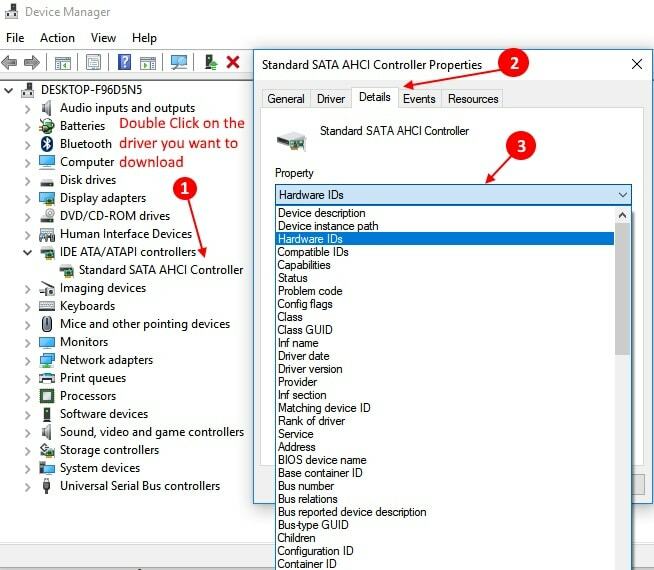
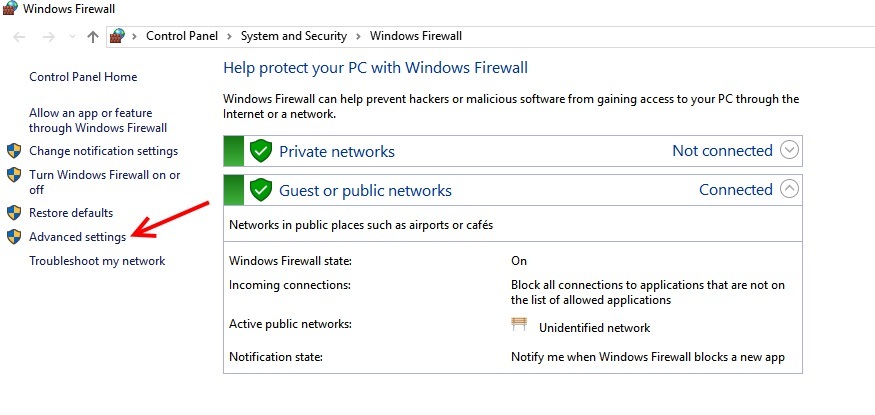
![Behebung von 100 % Festplattennutzung im Windows 10 Task-Manager [Gelöst]](/f/28a8cb585c1e1f743fe4540ba28b412a.png?width=300&height=460)